Conexión del EX4300 a dispositivos externos
Conectar un dispositivo a una red para administración fuera de banda
Asegúrese de tener un cable Ethernet que tenga un conector RJ-45 en cada extremo. La figura 1 muestra el conector RJ-45 del cable Ethernet.
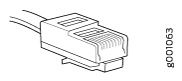 Ethernet
Ethernet
Puede supervisar y administrar estos dispositivos mediante un canal de administración dedicado. Cada dispositivo tiene un puerto de administración al que puede conectar un cable Ethernet con un conector RJ-45. Use el puerto de administración para conectar el dispositivo al dispositivo de administración.
Para conectar un dispositivo a una red para administración fuera de banda (consulte la figura 2):
- Conecte un extremo del cable Ethernet al puerto de administración del dispositivo.
- Conecte el otro extremo del cable Ethernet al dispositivo de administración.
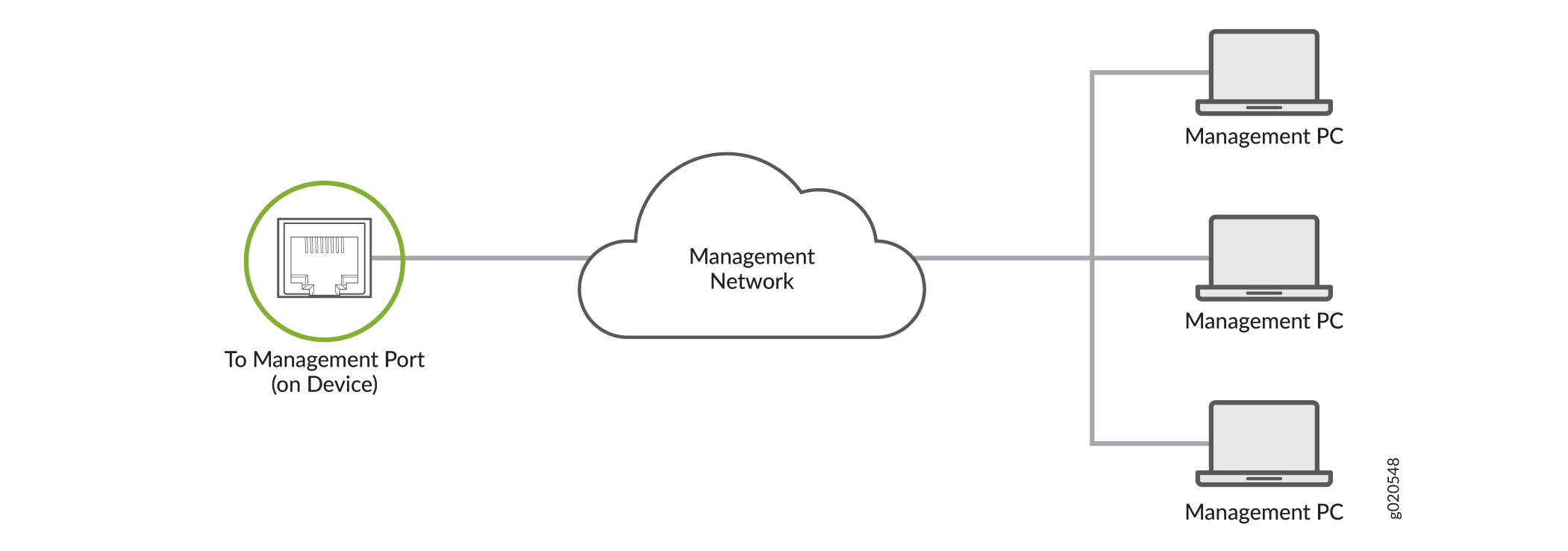 fuera de banda
fuera de banda
Conectar un dispositivo a una consola de administración mediante un conector RJ-45
Asegúrese de que tiene un cable Ethernet con un conector RJ-45 en cada extremo y un adaptador de puerto serie RJ-45 a DB-9.
La figura 3 muestra el conector RJ-45 en el cable Ethernet.
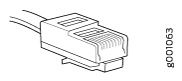 Ethernet
Ethernet
- Adaptador de RJ-45 a DB-9 (JNP-CBL-RJ45-DB9)
- Adaptador RJ-45 a USB-A (JNP-CBL-RJ45-USBA)
- Adaptador RJ-45 a USB-C (JNP-CBL-RJ45-USBC)
Si desea utilizar el adaptador RJ-45 a USB-A o RJ-45 a USB-C, debe tener un controlador de puerto COM virtual (VCP) X64 (64 bits) instalado en su PC. Consulte https://ftdichip.com/drivers/vcp-drivers/ descargar el controlador.
Si su computadora portátil o de escritorio no tiene un pin conector de enchufe DB-9 y desea conectar su computadora portátil o de escritorio directamente al dispositivo, utilice una combinación del adaptador de zócalo RJ-45 a DB-9 y un adaptador de enchufe USB a DB-9. Debe proporcionar el adaptador de enchufe USB a DB-9.
Puede configurar y administrar sus dispositivos de red mediante un canal de administración dedicado. Cada dispositivo tiene un puerto de consola al que puede conectarse mediante un cable Ethernet con un conector RJ-45. Utilice el puerto de la consola para conectar el dispositivo al servidor de la consola o a la consola de administración. El puerto de la consola acepta un cable con un conector RJ-45.
Para conectar el dispositivo a una consola de administración (consulte la Figura 4 y la Figura 5):
- Conecte un extremo del cable Ethernet al puerto de consola (etiquetado como CON, CONSOLE o CON1) del dispositivo.
- Conecte el otro extremo del cable Ethernet al servidor de la consola (consulte la figura 4) o a la consola de administración (consulte la figura 5).
 de consola
de consola
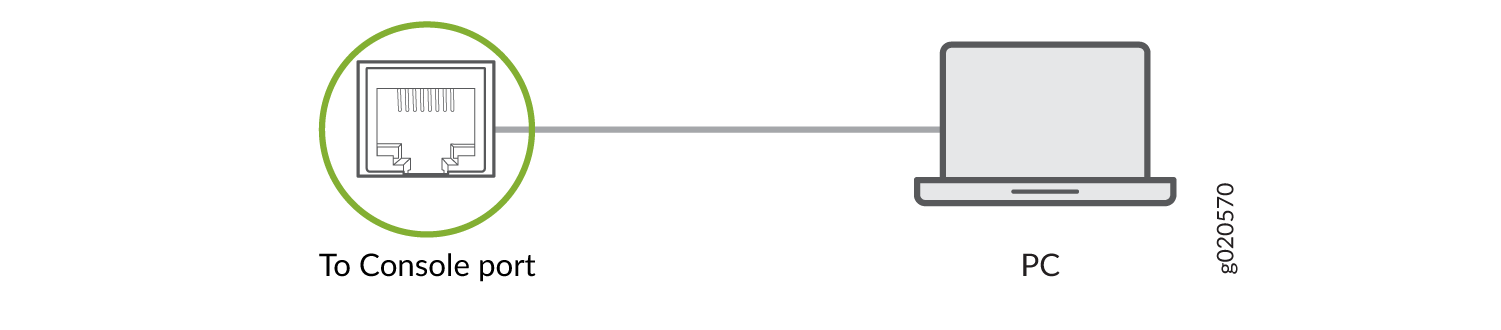 de administración
de administración
Conecte un conmutador de la serie EX a una consola de administración mediante el puerto de consola de miniUSB tipo B
Antes de empezar
Antes de conectar el conmutador mediante el puerto de consola MiniUSB tipo B:
Asegúrese de que el controlador USB a serie esté instalado en la máquina host.
Asegúrese de que las propiedades de HyperTerminal del servidor de consola o del equipo portátil están establecidas de la siguiente manera:
Velocidad en baudios: 9600
Control de flujo: ninguno
Datos: 8
Paridad: ninguna
Bits de parada: 1
Estado de DCD: no tener en cuenta
Necesitará las siguientes piezas y herramientas:
Un cable mini-USB con conectores Standard-A y Mini-USB Type-B (5 pines) (no incluido)
Los conmutadores EX2200-C, EX2300, EX2300-C, EX3400, EX4300 y EX4550, excepto los modelos EX2300-24MP y EX2300-48MP, tienen dos puertos de consola: un puerto de consola RJ-45 que acepta un cable con un conector RJ-45 y un puerto de consola MiniUSB tipo B que acepta un cable con un conector MiniUSB tipo B (5 pines). Puede configurar y administrar el conmutador mediante el puerto de consola RJ-45 o el puerto de consola de MiniUSB tipo B. En los conmutadores EX2200-C y EX4550, solo hay un puerto de consola activo a la vez y la entrada de la consola solo está activa en ese puerto. En los conmutadores EX2300, EX2300-C, EX3400 y EX4300, tanto el puerto de consola RJ-45 como el puerto de consola MiniUSB tipo B pueden estar activos al mismo tiempo.
Los modelos EX2300-24MP y EX2300-48MP solo tienen un puerto de consola RJ-45.
De forma predeterminada, el puerto de la consola RJ-45 es el puerto activo. Si su computadora portátil o PC no tiene un pin conector de enchufe DB-9 o un pin conector RJ-45, puede conectar su computadora portátil o PC directamente al conmutador mediante un cable miniUSB con un conector USB estándar A en un extremo y un conector Mini-USB tipo B (5 pines) en el otro extremo. Primero debe configurar el puerto de la consola de MiniUSB tipo B como puerto activo antes de poder utilizarlo para conectarse al conmutador.
En este tema se describe el procedimiento para conectar conmutadores EX2200-C, EX2300, EX2300-C, EX3400, EX4300 y EX4550 a la consola de administración mediante el puerto de consola MiniUSB tipo B.
Para obtener información acerca de cómo configurar y administrar un conmutador de la serie EX mediante el puerto de consola RJ-45, consulte Conectar un dispositivo a una consola de administración mediante un conector RJ-45.
Para conectar el conmutador a la consola mediante el puerto de consola MiniUSB tipo B:
- Conecte el equipo host al dispositivo directamente mediante el puerto de consola activa o de forma remota mediante la interfaz de administración. Para conectarse mediante el puerto de consola activo, que es el puerto de consola RJ-45 de forma predeterminada, consulte Conectar un dispositivo a una consola de administración mediante un conector RJ-45.
- Conecte el conector Standard-A del cable mini-USB a la máquina host (PC o portátil).
- Conecte el conector MiniUSB tipo B (5 pines) del cable miniUSB al puerto de consola MiniUSB tipo B (etiquetado como CON) del conmutador.
- De forma predeterminada, el puerto RJ-45 se establece como un puerto de consola activa y el puerto Mini-USB tipo B es el puerto de consola pasiva. Establezca el puerto de consola de MiniUSB tipo B como puerto de consola activo mediante el
port-typecomando. Consulte Configuración del tipo de puerto de consola (procedimiento de la CLI). - Reinicie el conmutador. El registro de arranque aparece en la consola activada.
Una vez establecida la conexión, el miniUSB tipo B se convierte en el puerto activo de la consola. La máquina host conectada al puerto de consola Mini-USB Type-B muestra mensajes de registro y usted puede controlar la funcionalidad del conmutador a través de ella. En los conmutadores EX2300, EX2300-C, EX3400 y EX4300, los puertos de consola MiniUSB tipo B y RJ-45 ya están activos. En los conmutadores EX2200-C y EX4550, el puerto de consola MiniUSB tipo B está activo y el puerto de consola RJ-45 es pasivo.
